6 طرق لدفق مجموعة الموسيقى المحلية إلى Chromecast
منوعات / / February 12, 2022
بينما انتقل الكثيرون إلى عالم الموسيقى المتدفقة ، لا يزال البعض متمسكًا بمجموعة الموسيقى الرقمية التي أنشأوها على مر السنين. و بسبب قيود المنطقة، البعض فقط لا يمكن الوصول إلى الموسيقى المتدفقة.
مع تطبيقات البث ، يكون الأمر سهلاً عندما يتعلق الأمر بالإرسال إلى Chromecast. كل ما عليك فعله هو الضغط على زر في تطبيقات مثل Rdio أو Pandora ويبدأ تشغيل الموسيقى على جهاز التلفزيون. ومع ذلك ، فإن وسائل الإعلام المحلية هي وحش مختلف تمامًا.

إذا كانت لديك مكتبة موسيقى كبيرة على جهاز الكمبيوتر لديك والكثير من الموسيقى على جهاز Android / iOS وتريد بثها إلى Chromecast بطريقة ما ، فلدي بعض الحلول.
لا يعلن Chromecast عن نفسه لتشغيل المحتوى المحلي ، ولكن يمكنه ذلك. جهاز Chromecast قابل للاختراق ، كما ترى. من خلال مجموعة الأدوات المناسبة ، يمكنك تشغيل ملفات MP3 بسرعة 320 كيلوبت في الثانية على مكبرات الصوت الكبيرة المتصلة بجهاز التلفزيون العملاق الخاص بك في أي وقت من الأوقات.
1. استخدم موسيقى Google Play
إذا كنت تعيش في الولايات المتحدة أو في بلد آخر مدعوم ، فعليك حقًا استخدام موسيقى Google Play. تتيح لك الخدمة تحميل ما يصل إلى 20000 أغنية من مجموعتك الشخصية إلى سحابة Google - وكل ذلك مجانًا. يمكنك بعد ذلك دفق هذه الأغاني إلى تطبيقات موسيقى Google Play لنظامي التشغيل iOS و Android أو على الويب.
يحتوي كل من تطبيقات iOS و Android على دعم Chromecast. لذا ، في حين أن تطبيق Android لن يقوم ببث الأغاني الموجودة لديك محليًا إلى Chromecast ، فإنه سيفعل ذلك للأغاني الموجودة على السحابة.
إذا كان مدعومًا في منطقتك ، فلا يمكنني أن أوصي به بدرجة كافية.
2. استخدام Plex للكمبيوتر الشخصي و Mac
بلكس هو مركز وسائط به الكثير من تطبيقات تحكم Android و iOS. بشكل أساسي ، تقوم بإنشاء خادم وسائط على جهاز الكمبيوتر / جهاز Mac الخاص بك وإضافة مكتبة الموسيقى بالكامل (يمكنك القيام بذلك للأفلام والبرامج التلفزيونية أيضًا) إلى Plex.
الآن ، عندما يكون خادم الوسائط قيد التشغيل وأنت على نفس شبكة Wi-Fi ، يمكنك إما استخدام تطبيق Plex الرسمي أو أحد تطبيقات الطرف الثالث الأخرى التي لا تعد ولا تحصى لدفق الوسائط إلى الأجهزة المذكورة. وبالطبع ، التنصت على ذلك يقذف الزر سيرسل الوسائط إلى جهاز التلفزيون. بعد تحميل جميع الوسائط ومسحها ضوئيًا ، افتح Plex على جهاز الكمبيوتر / جهاز Mac وتصفح الوسائط. أ يقذف سيتيح لك الزر دفق الوسائط مباشرة إلى Chromecast. لا حاجة لتطبيقات تحكم iOS أو Android.
المزيد عن Plex: لمعرفة كيفية إعداد Plex Media Server ، قم بزيارة دليلنا. ولكن إليك ملخص سريع.
الخطوة 1: أختر موسيقى من أضف مكتبة قائمة.
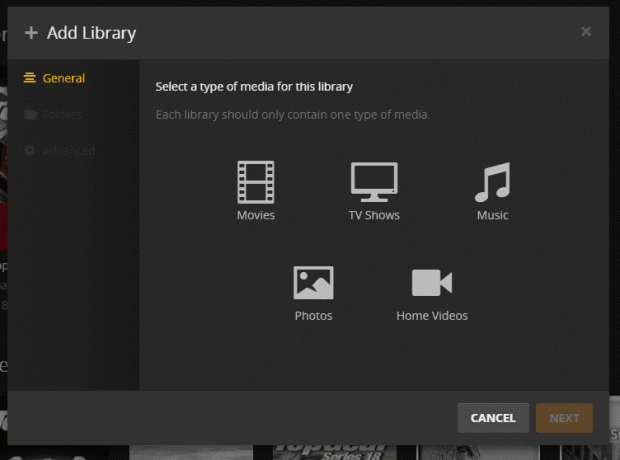
الخطوة 2: بعد اختيار ملف أضف المجلد الخيار ، انتقل إلى جذر ملف موسيقى مجلد المجموعة وحدد يضيف.
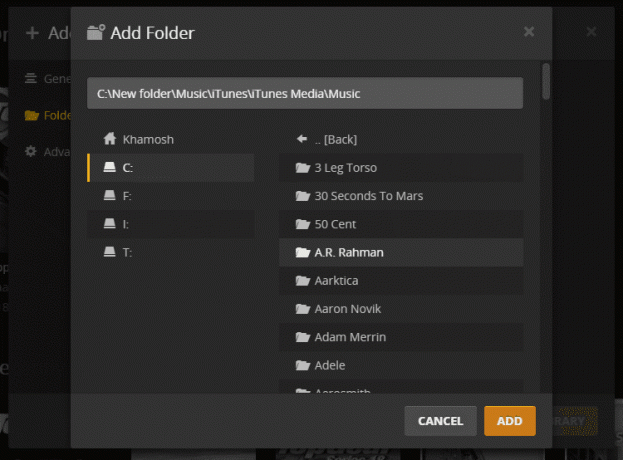
سيتم الآن فحص الوسائط وفهرستها.

يمكنك بعد ذلك تشغيل أي شيء من واجهة Media Server إلى Chromecast أو باستخدام أحد التطبيقات المدرجة أدناه.
iOS:
- بلكس ($4.99)
- مشغل الطنين ($3.99)
ذكري المظهر:
- بلكس ($4.99)
- فقاعة UPnP
- لوكالكاست
- أولكاست
3. Cinch لنظام iOS
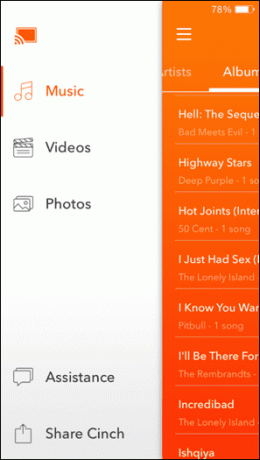
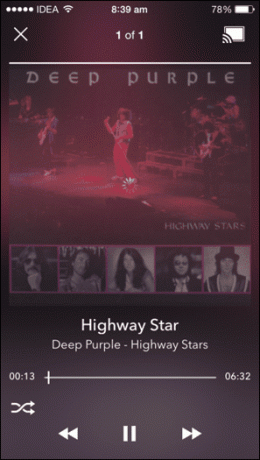
سهل جدا (1.99 دولار) لنظام iOS أمر بسيط ، إعلان مجاني التطبيق الذي يتيح لك دفق مجموعتك الموسيقية بأكملها من جهاز iOS الخاص بك إلى Chromecast. إذا كانت لديك قوائم تشغيل ، فستظهر هنا أيضًا.
4. AllConnect لنظام Android
AllConnect يشبه Cinch ولكن لنظام Android. وهو يدعم دفق الموسيقى المحلية والصور ومقاطع الفيديو إلى Chromecast بسهولة.
5. Shuttle + Media Player لنظام Android
بينما يعد AllConnect مفيدًا للتشغيل الأساسي ، شاتل + ميديا بلاير يمنحك الكثير مقابل 1.75 دولار. يتيح لك إنشاء قوائم تشغيل واستيراد البيانات الوصفية ودمج كلمات الأغاني وغير ذلك الكثير. وكل هذا يمكن دفقه إلى Chromecast بنقرة زر واحدة.
6. AllCast أو LocalCast أو BubbleUPnP لنظام Android

AllCast و LocalCast و BubbleUPnP هي تطبيقات دفق الوسائط المتكاملة. يمكن أن يعمل كل منهم كنقطة نهاية أو وحدة تحكم للوسائط المخزنة على Plex أو في المجلدات المشتركة على جهاز الكمبيوتر الخاص بك.
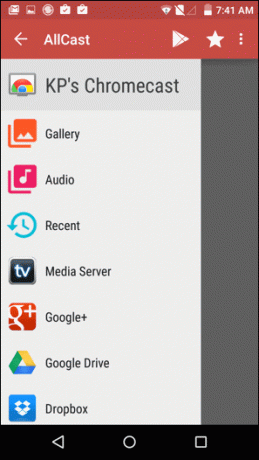
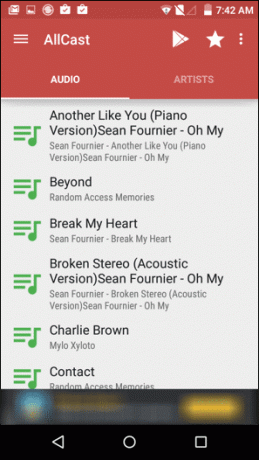
يمكنهم جميعًا السماح لك ببث الموسيقى المخزنة محليًا. سيتيح لك LocalCast إنشاء قوائم تشغيل أثناء التنقل. يتيح لك AllCast تسجيل الدخول باستخدام بصندوق الإسقاط و جوجل درايف. حتى تتمكن من دفق الموسيقى التي قمت بتخزينها في أحد تلك الحسابات السحابية.
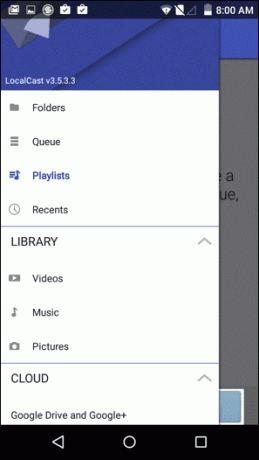
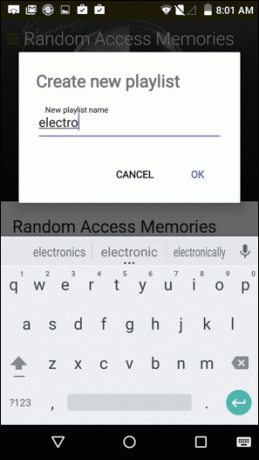
جميع التطبيقات الثلاثة مجانية لكن الإعلانات مدعومة. يمكنك الدفع لإزالة الإعلانات والحصول على ميزات متميزة. وفي حالة AllCast ، لإزالة الشعار الدائم أثناء إرسال الوسائط.
كيف يمكنك الاستماع إلى الموسيقى؟
هل ستكون الأفكار المذكورة أعلاه كافية لنقل المحتوى الخاص بك من جهاز الكمبيوتر / الهواتف إلى Chromecast أو غيرها من الأجهزة المتصلة مثل Apple TV؟ أو هل وجدت شيئًا أفضل؟ اسمحوا لنا أن نعرف في التعليقات أدناه.
آخر تحديث في 03 فبراير 2022
قد تحتوي المقالة أعلاه على روابط تابعة تساعد في دعم Guiding Tech. ومع ذلك ، فإنه لا يؤثر على نزاهة التحرير لدينا. يظل المحتوى غير متحيز وأصيل.



